ページ内に画像データが大量にあって、一つ一つ右クリックで画像保存なんてやってられない!という時にお世話になるアプリを2つ紹介。資料集めなどに使えば大幅に時間が短縮できて効率アップ。
Image Downloader
Google Chromeの拡張機能として使う「Image Downloader」。Chromeを普段使いしていない人にはChromeからインストールしないといけないのが難点だけれど、まあブラウザーを2種類入れておいても困ることはないし、このアプリのためだけにChrome入れておいてもいいんじゃないかと。
ダウンロードはChrome ウェブストアから。インストールするとアドオンのボタンが追加される。保存したい画像があるページでボタンをクリック。
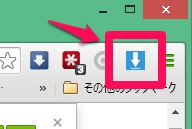
画像選択画面が開くので、保存先フォルダ名(Downloadフォルダ内に作られる)、画像サイズの上下限を入力して、欲しい画像だけに絞り込む。絞り込まない場合は何でもかんでも拾ってきてしまうが、画像が少ない場合はそれでもいいだろう。
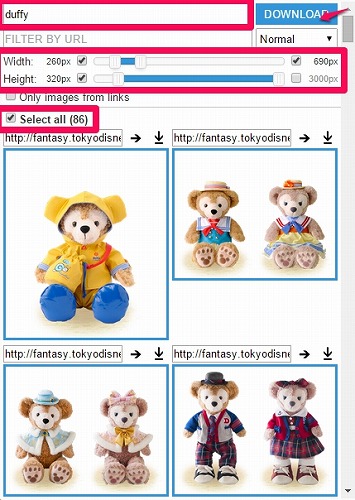
CompleteGetter
リンク先の画像までフォルダー構成もそのままにガッツリ取ってきたいという場合、単独で使うアプリ「CompleteGetter」がいい。フォルダー構成とか面倒だという人には向かないが、サムネイル画像だけでなくリンク先の大きい画像まで欲しい場合はこれが便利。先に紹介した「Image Downloader」にもリンクがあるものだけダウンロードするオプション”only images from links”があるのだが、何だかうまく機能しない。
「CompleteGetter」はVectorからダウンロード。作成されたのはかなり昔だが、Win8でも正常に動くので大丈夫。
インストーラーはないので、圧縮ファイルを解凍してできるフォルダー内の実行ファイルをクリックして起動。
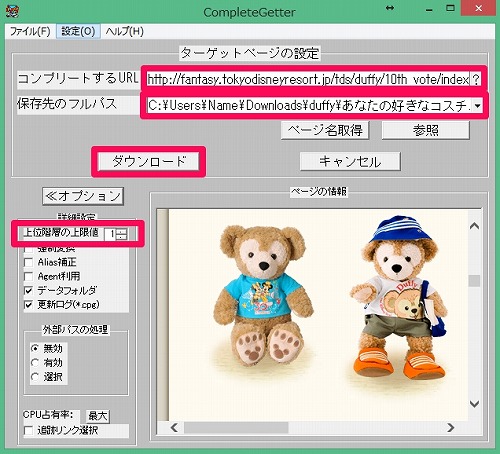
URLと保存先のフルパスを指定して、必要ならばオプションで画像を取りにいく階層の範囲を設定。
ダウンロード先にはhtmlファイルと画像収納フォルダが出来上がる。htmlファイルをブラウザーで開けば対象ページがローカルで再現される。そのため対象ページのフォルダ構成が丸ごと生成されるので「Image Downloader」と比べると画像探しに面倒くさい感があるかもしれないが、取りこぼしがない分「CompleteGetter」の方が無敵と言える。
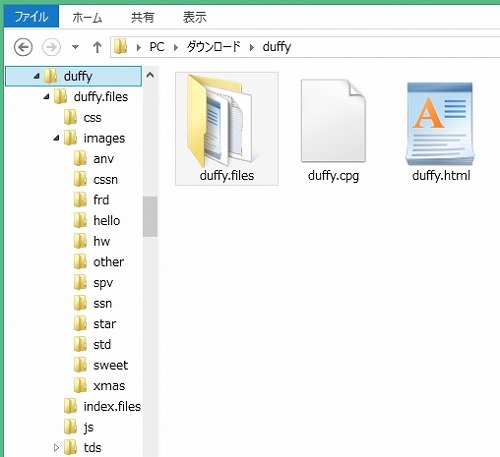
この手のアプリが1つあると、無料で公開されているWEBコミックの画像を一括でダウンロードしたい、なんて時にはとっても重宝する。必要になった時のために頭の片隅に覚えておこう。
